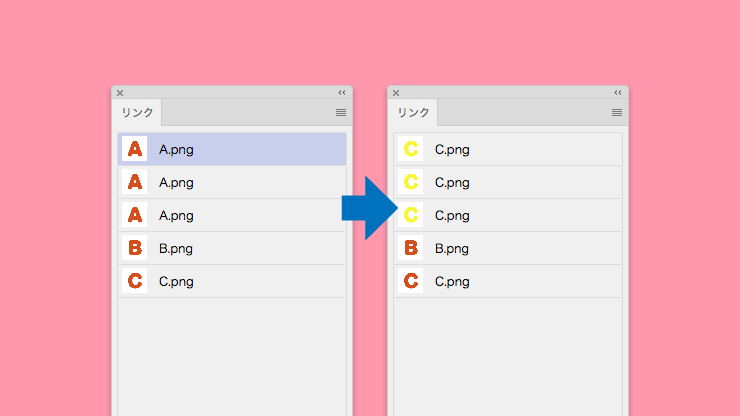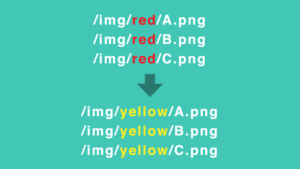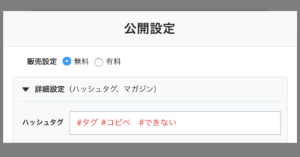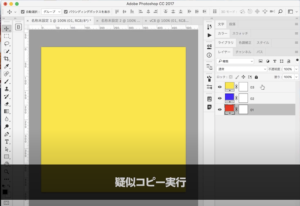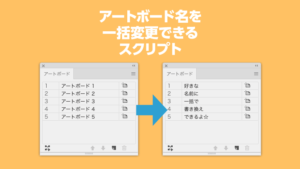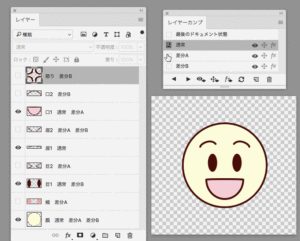Illustratorで配置してある画像を差し替えるとき、通常だと直接またはリンクパネルから選択して、ひとつずつ再配置しなくてはいけません。
このスクリプトを使うと、選択している画像と同じリンクパスの画像をすべて一括で変更できます。
詳しくは動画をご参照ください。
もくじ
スクリプトの実行について
スクリプトの実行にはいくつか方法がありますが簡単に
ドラッグドロップで実行
Illustratorにドラッグアンドドロップすることでスクリプトを実行できます
スクリプト参照から実行
メニューからファイル > スクリプト > その他のスクリプト…
からスクリプトファイルを指定して実行できます
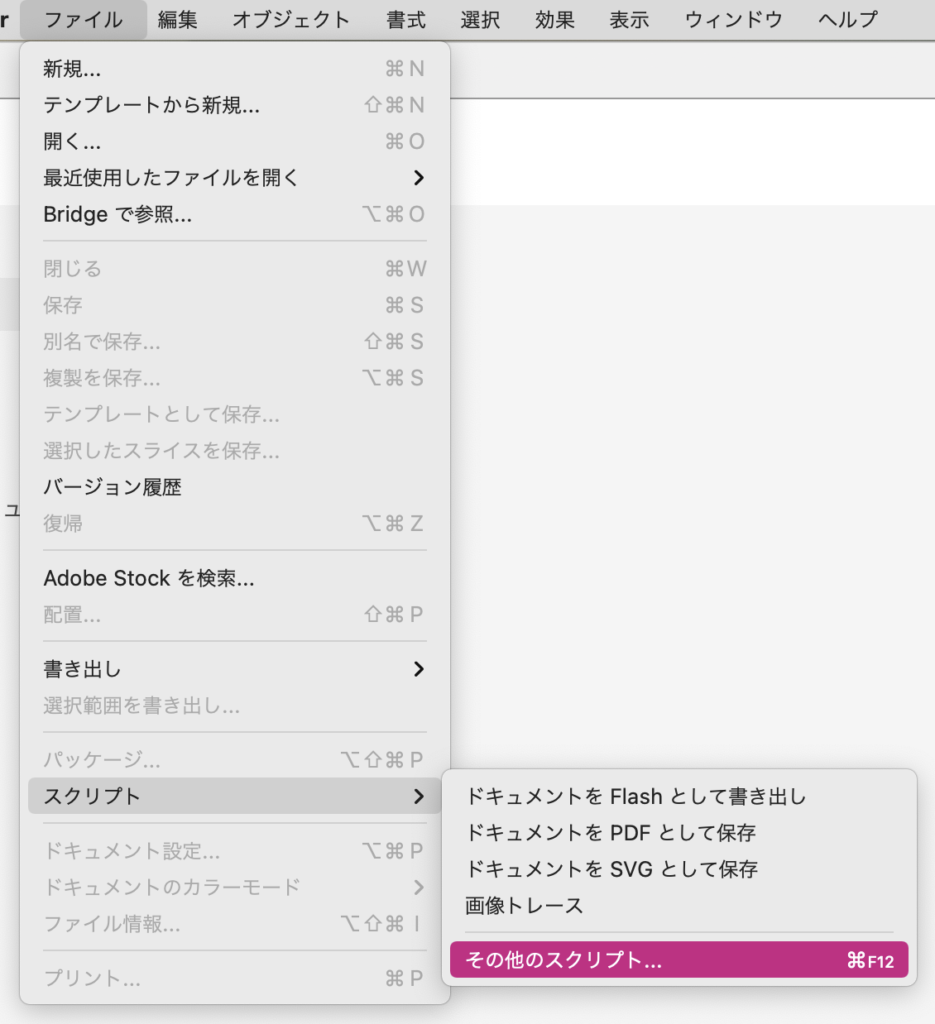
スクリプトフォルダに入れて実行
Windowsの場合\Program Files\Adobe\Adobe Illustrator【バージョン】\プリセット\ja_JP\スクリプト\
Macの場合 /Applications/Adobe Illustrator【バージョン】/Presets/ja_JP/スクリプト/
上記フォルダにスクリプトファイルを入れてIllustratorを再起動。
ファイル > スクリプト > 【スクリプトファイル名】
からスクリプトファイルを実行できます
使い方
STEP
Illustratorで画像を選択してスクリプトを実行
変更したい画像を一つ選択し、スクリプトを実行してください。
STEP
変更後のファイルを選択してください
ファイル選択ダイアログが出ますので、変更したいファイルを指定してください。
STEP
アラートを確認後、OK
【変更前パス】と【変更後パス】を入れ替えますというアラートが出るので確認後「OK」します。
STEP
対象画像がすべて変更されます!
°˖✧◝(⁰▿⁰)◜✧˖°
注意
- ちょいちょいエラーが出ます
ダウンロード
免責事項
スクリプトのダウンロード、実行は自己責任でお願いします。
このスクリプトを使用したことによる一切の責任を負いません。